知識庫
2018-05-21
【個】FBT1806-如何設定芬安全-跨平台 全方位安全軟體Total【瀏覽器延伸】
作業系統:
查看產品適用作業系統需求請點選此處
適用瀏覽器: Chrome、Firefox、Internet Explorer
注意: 部分瀏覽器 (例如 Microsoft Edge) 不支援。
本文說明如何啟用瀏覽器延伸保護功能,確保您在瀏覽網站時的安全:
Step1:開啟防毒軟體,並點選【設定】。
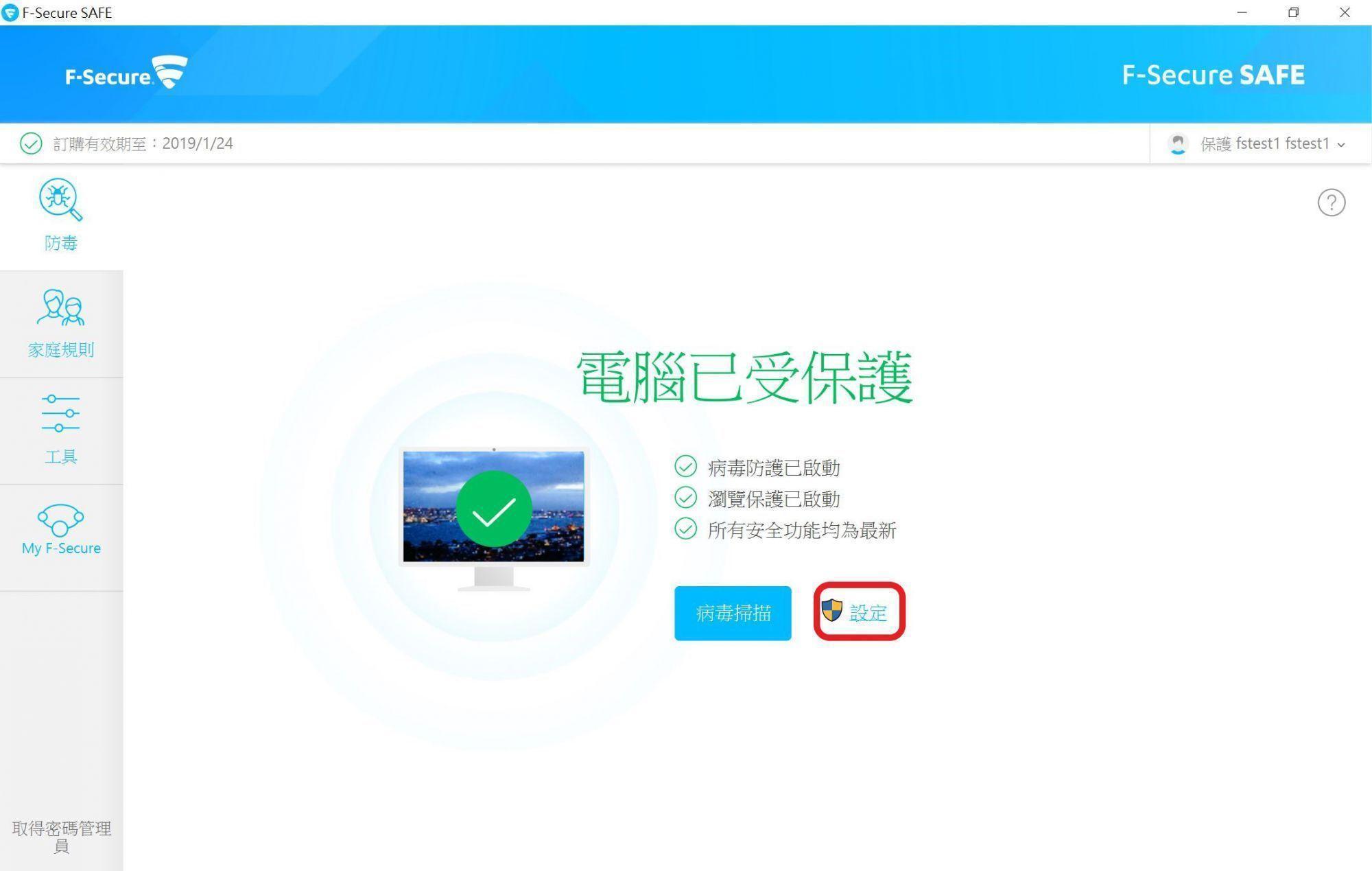
Step2:點選左側欄位的【瀏覽器延伸】,並依照您瀏覽器的種類來選擇;
如果您使用Firefox或Internet Explorer瀏覽器,請按【重新安裝延伸】、
使用Chrome瀏覽器,請按【打開Chrome Web Store】,完成後按【確定】。
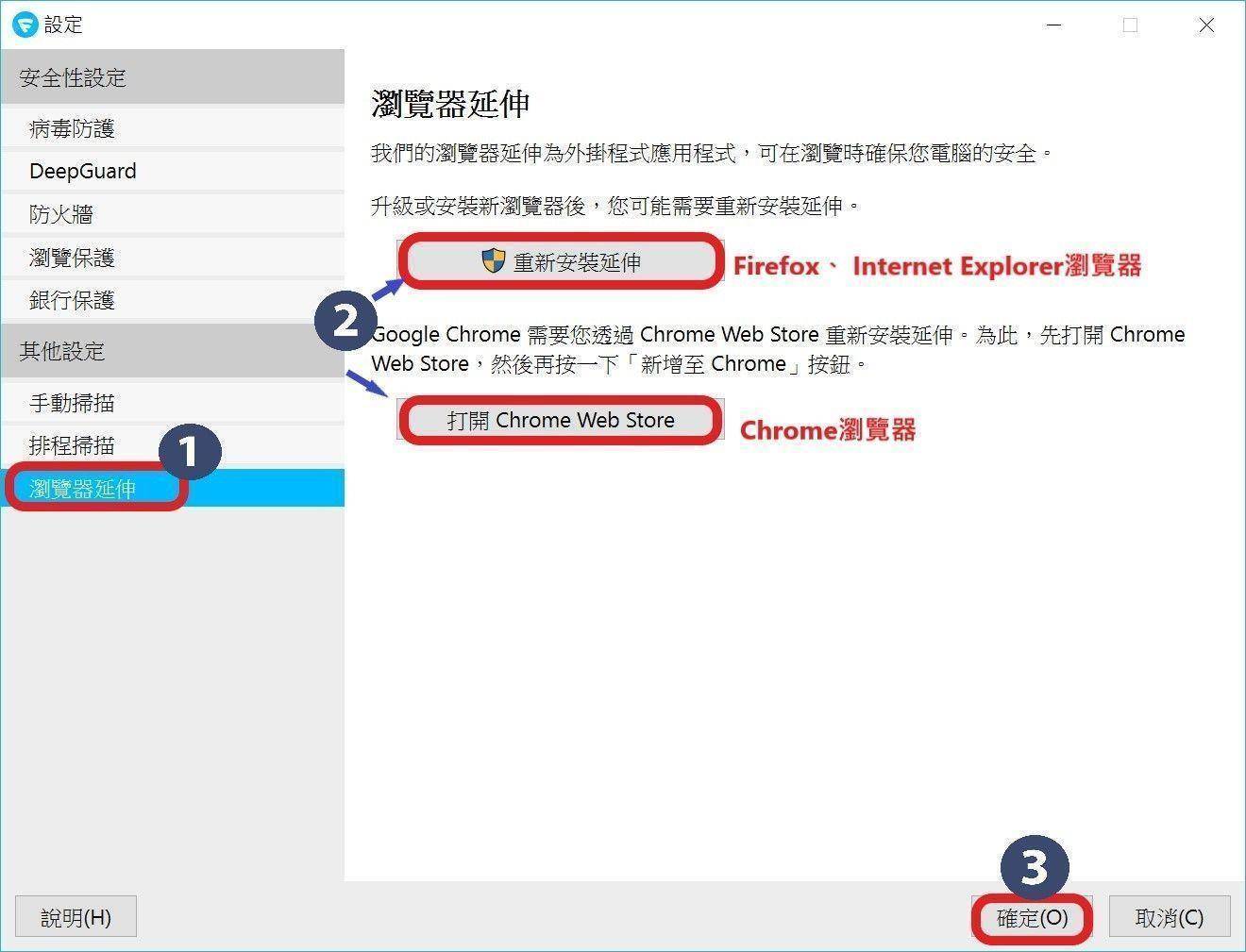
Firefox:開啟Firefox瀏覽器點選右上角【Ξ】圖示,再點選【已安裝Browsing Protection by F-Secure】。

點選【啟用】後即可完成。
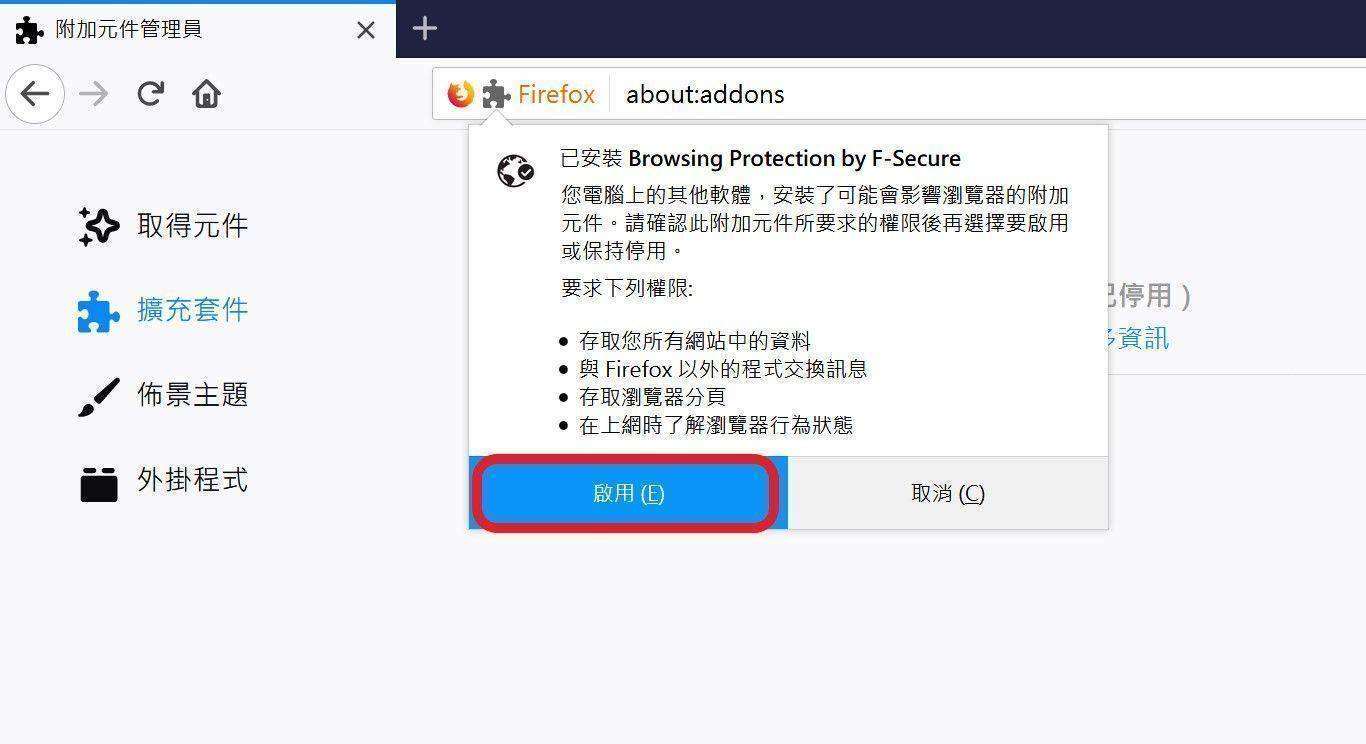
Internet Explorer:開啟Internet Explorer瀏覽器,並點選右上方”齒輪”圖示,再選【管理附加元件】。
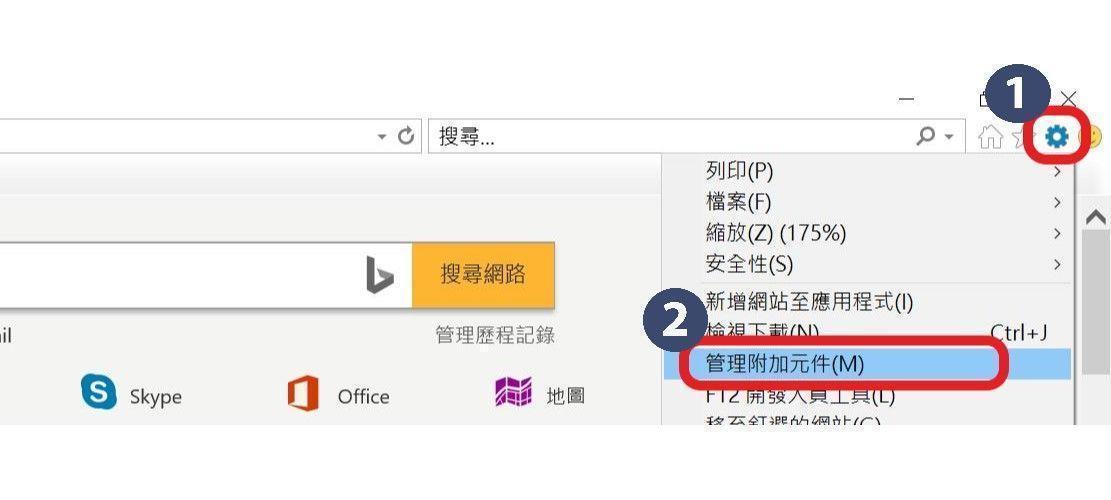
選擇【Browsing Protection by F-Secure】並在下方點選【啟用】即可完成。
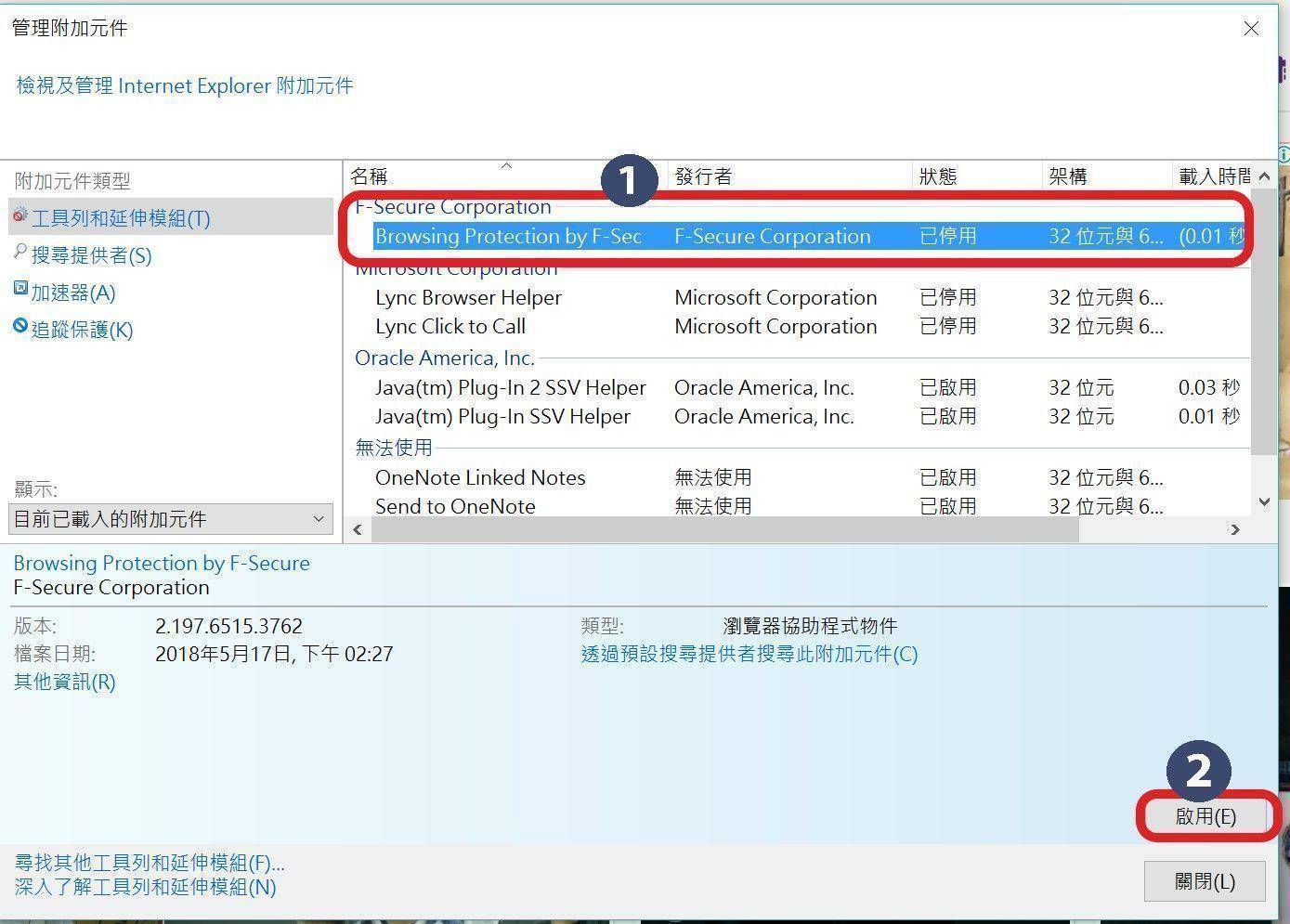
Chrome:開啟Chrome瀏覽器點選【+ADD TO CHROME】,再按【新增擴充功能】。
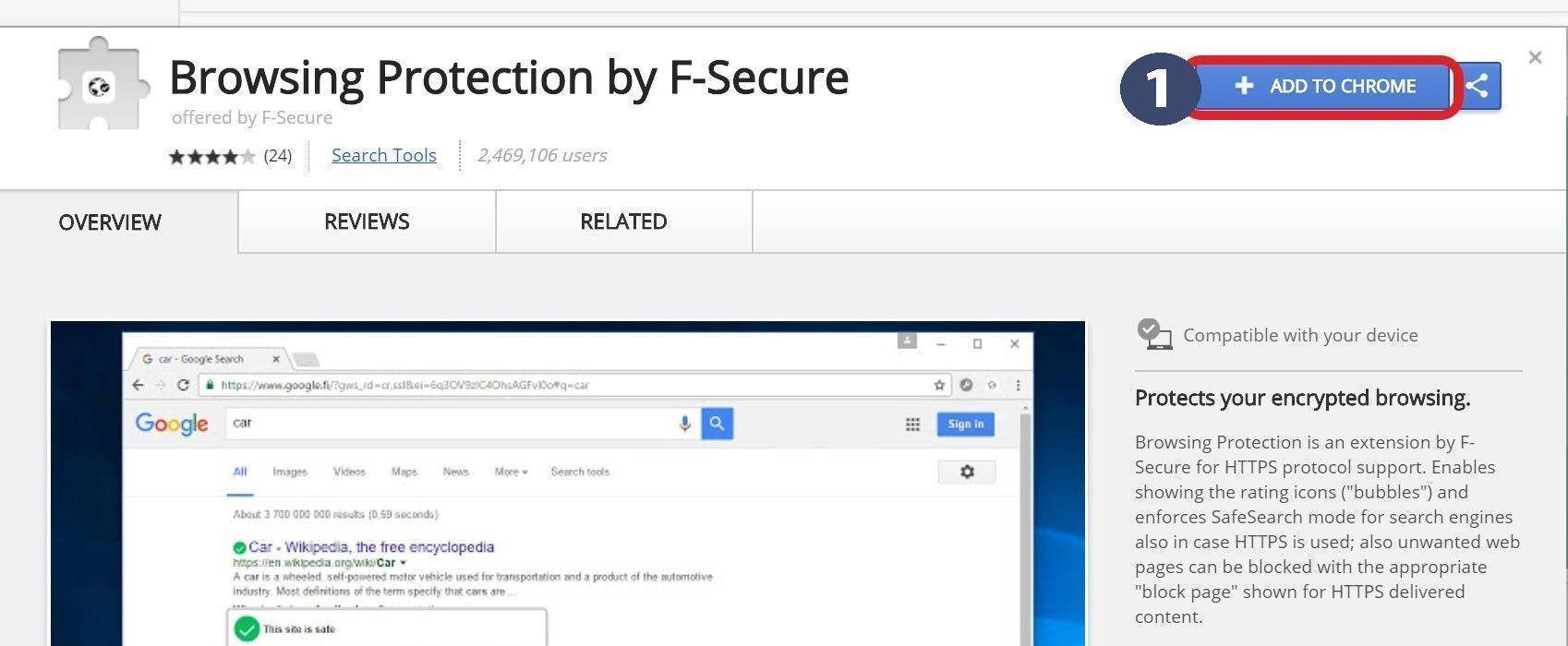
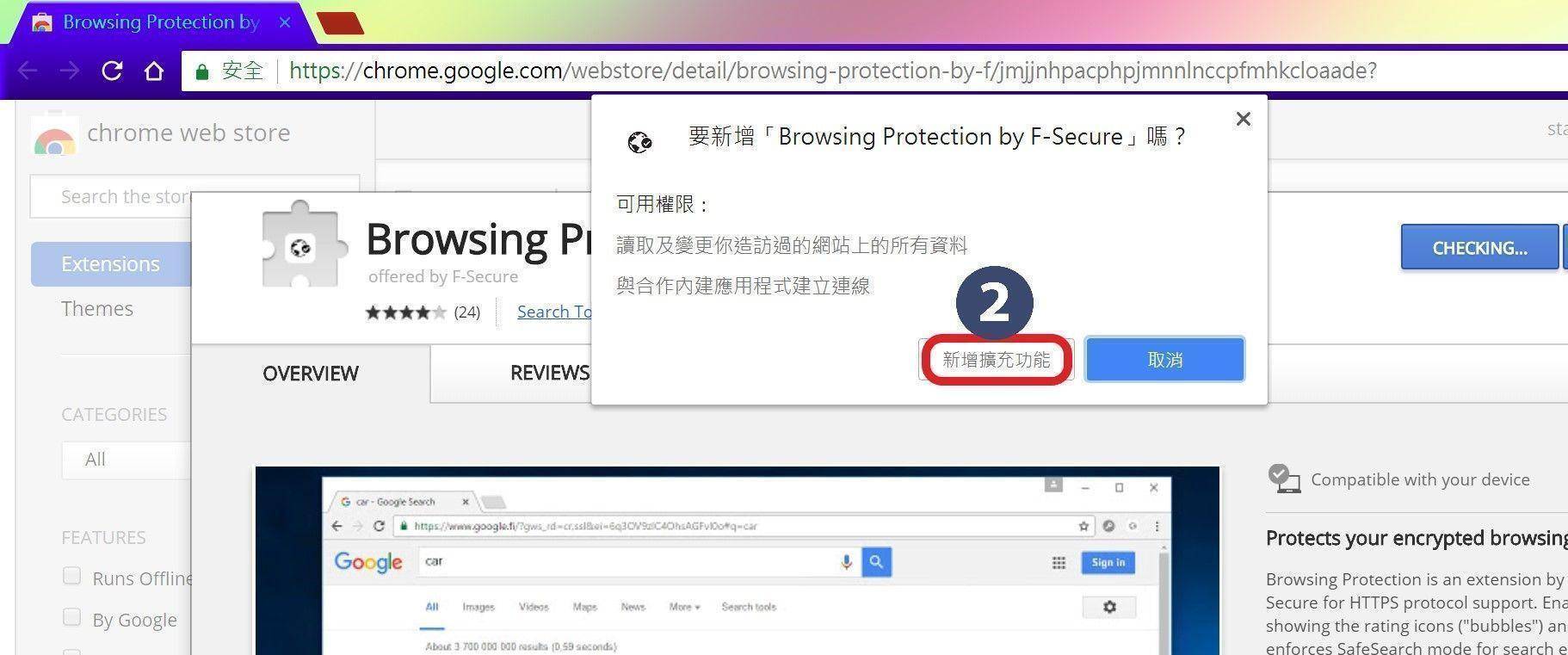
瀏覽器出現如圖示表示安裝成功。
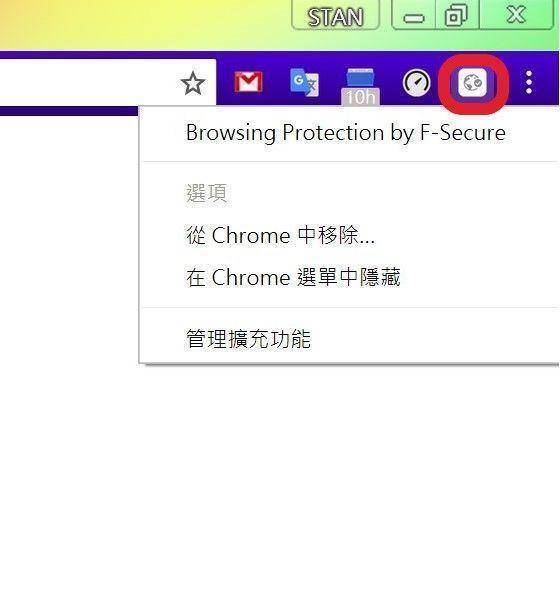
Step3:安裝成功後,您瀏覽的頁面會看見如下圖資訊,顯示網站安全評等圖示,讓您判斷是否要開啟該網頁。
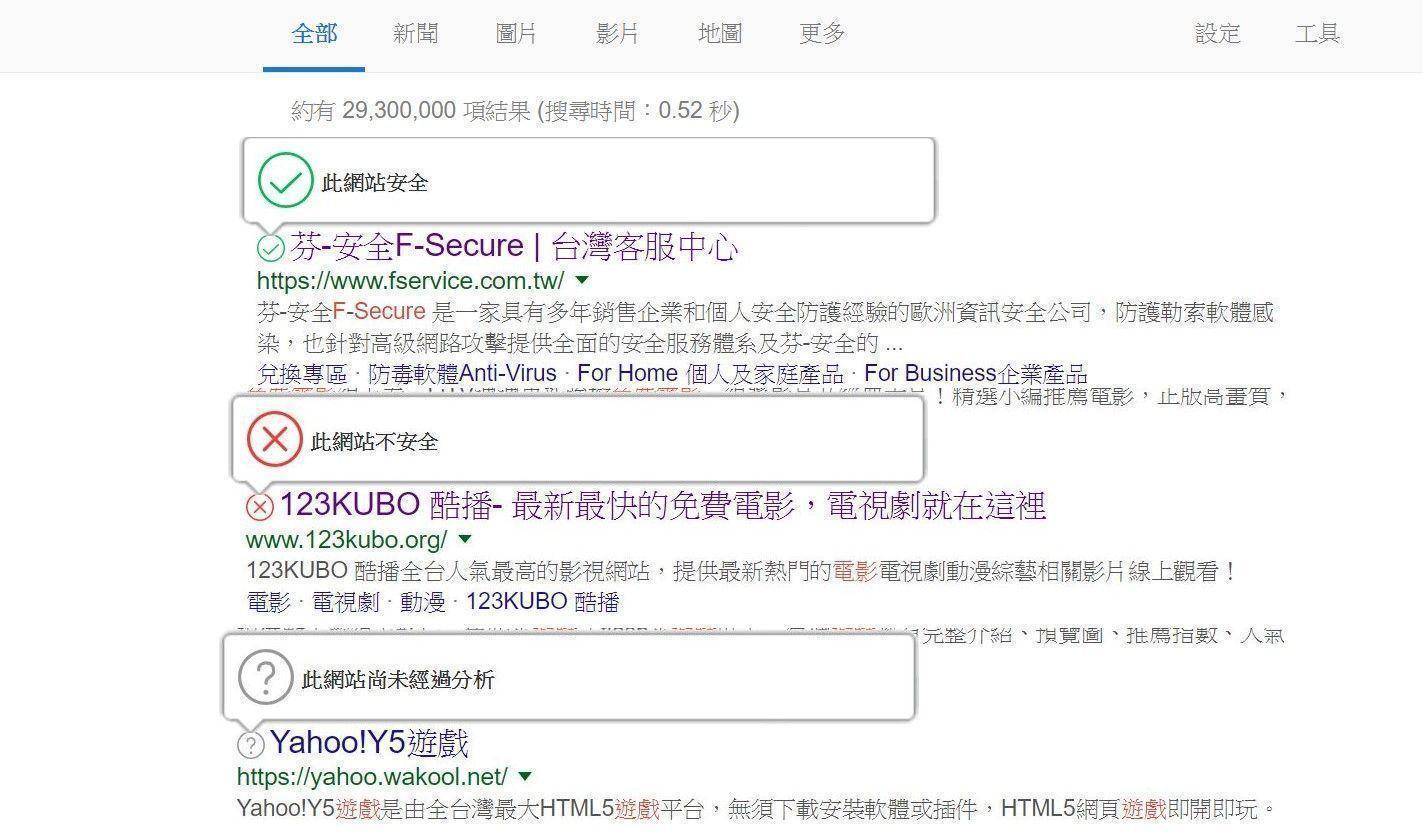
如需更多芬-安全產品資訊,請與湛揚技術服務中心聯繫,我們將竭誠為您服務!
服務信箱:support@t-tech.com.tw
客服專線:(02)2515-1599
週一至週五 (不含國定假日) 09:00~12:30;13:30~18:00
查看產品適用作業系統需求請點選此處
適用瀏覽器: Chrome、Firefox、Internet Explorer
注意: 部分瀏覽器 (例如 Microsoft Edge) 不支援。
本文說明如何啟用瀏覽器延伸保護功能,確保您在瀏覽網站時的安全:
Step1:開啟防毒軟體,並點選【設定】。
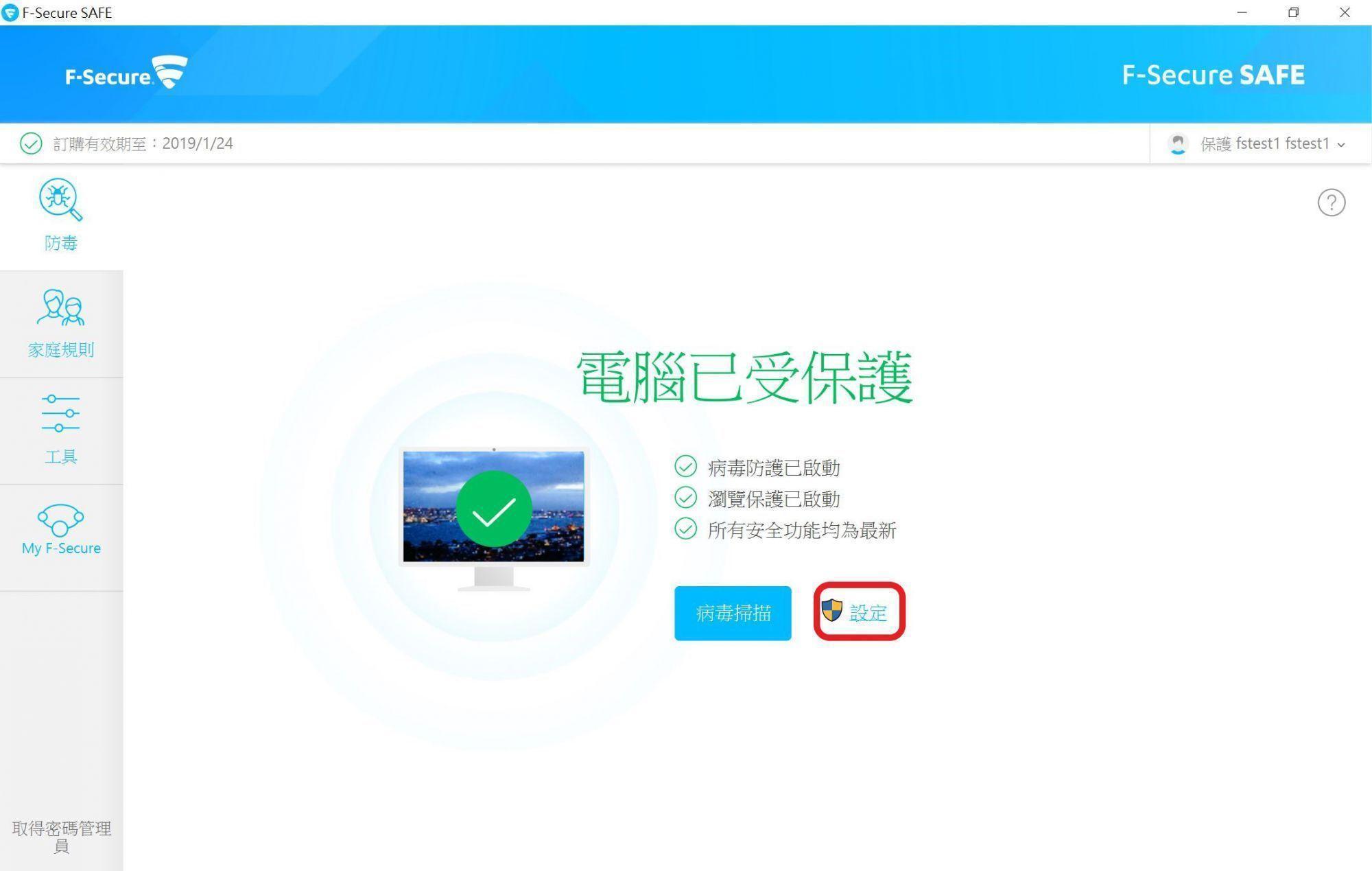
Step2:點選左側欄位的【瀏覽器延伸】,並依照您瀏覽器的種類來選擇;
如果您使用Firefox或Internet Explorer瀏覽器,請按【重新安裝延伸】、
使用Chrome瀏覽器,請按【打開Chrome Web Store】,完成後按【確定】。
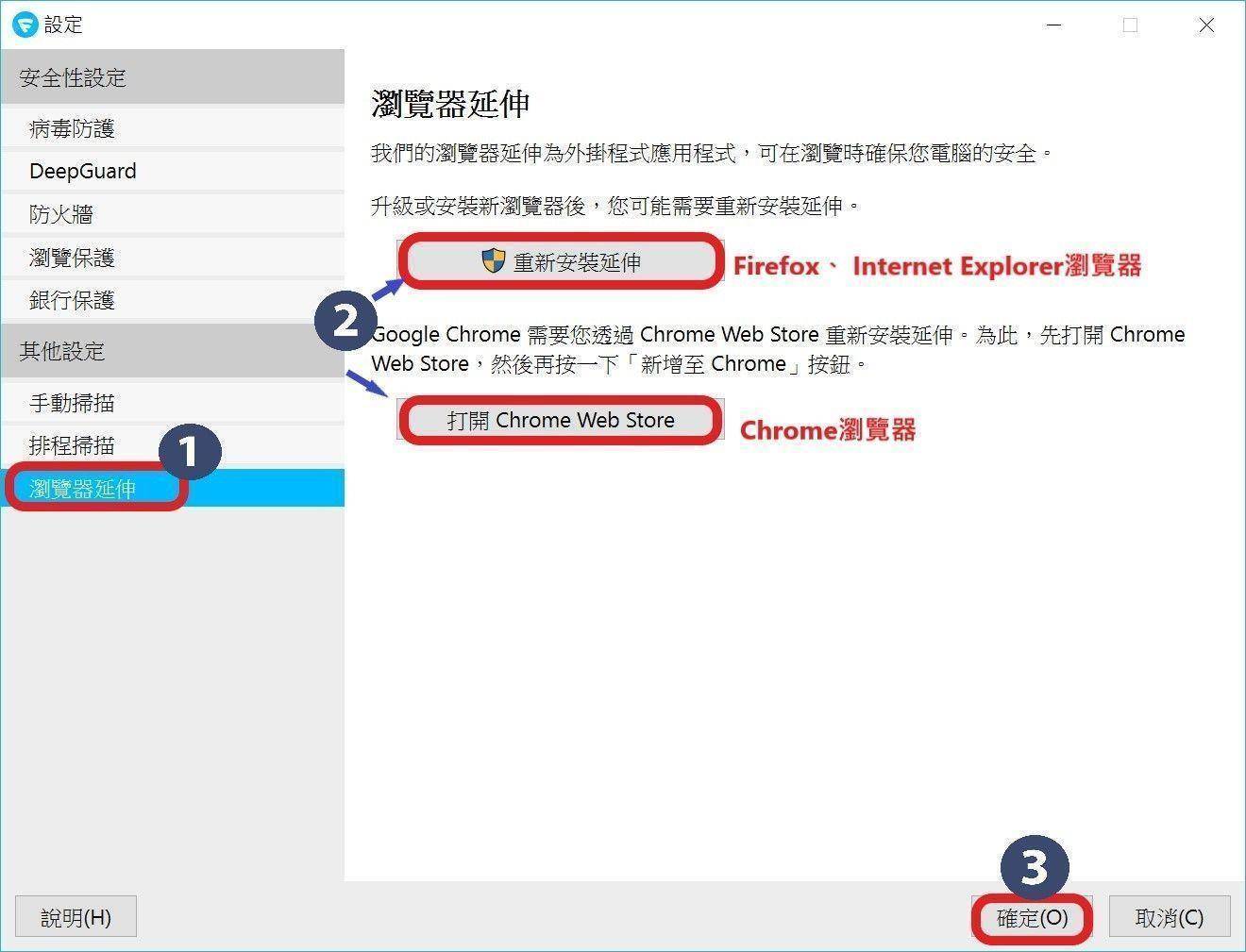
Firefox:開啟Firefox瀏覽器點選右上角【Ξ】圖示,再點選【已安裝Browsing Protection by F-Secure】。

點選【啟用】後即可完成。
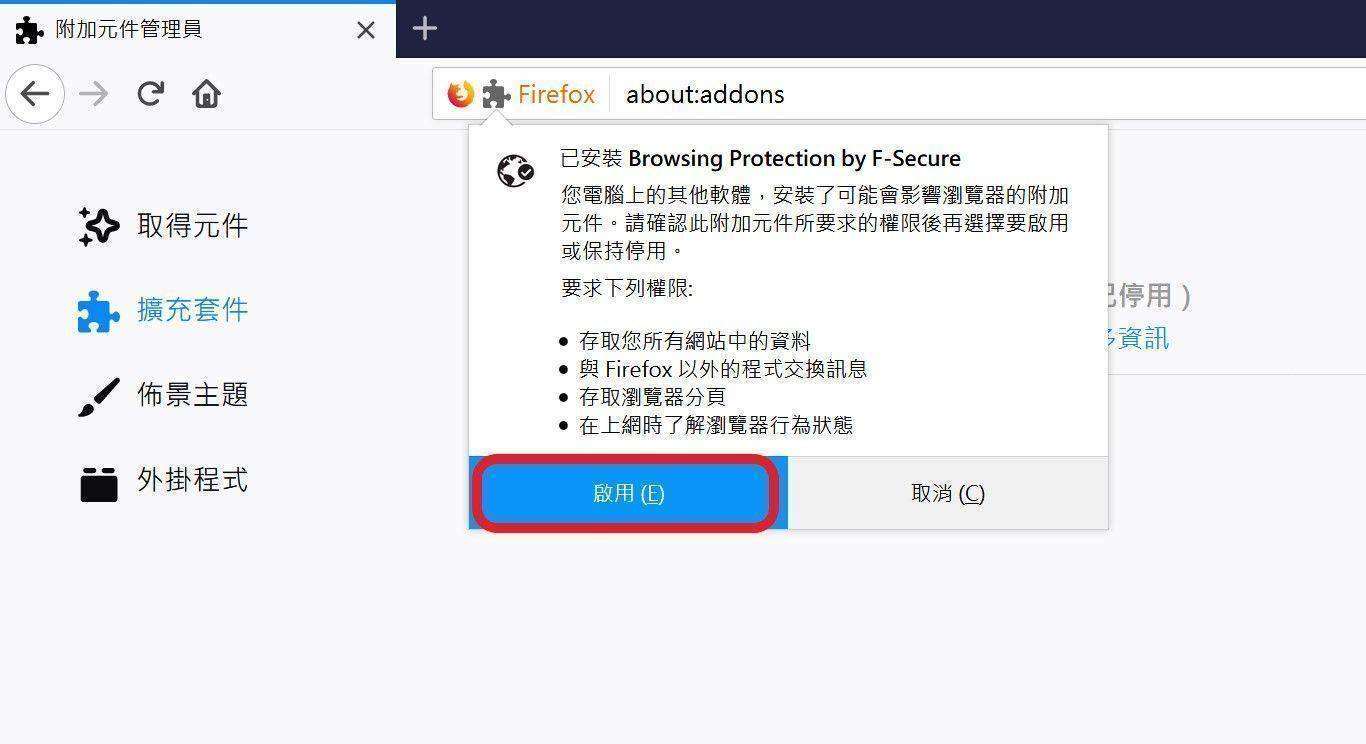
Internet Explorer:開啟Internet Explorer瀏覽器,並點選右上方”齒輪”圖示,再選【管理附加元件】。
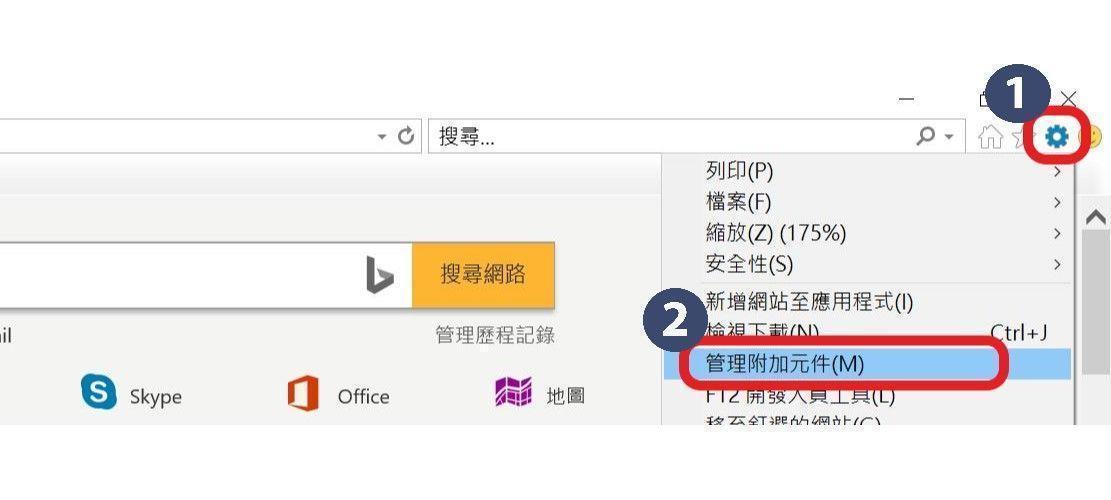
選擇【Browsing Protection by F-Secure】並在下方點選【啟用】即可完成。
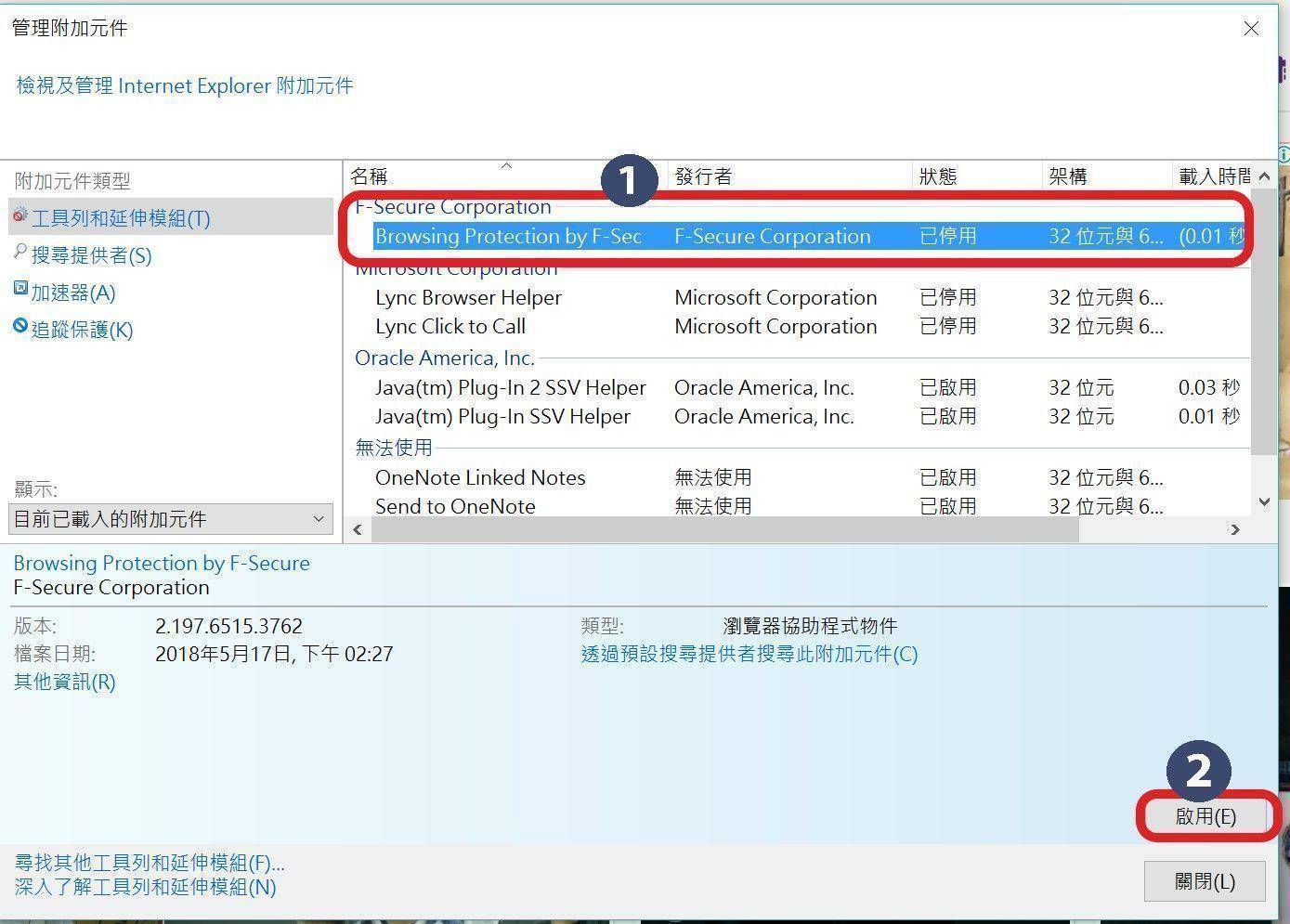
Chrome:開啟Chrome瀏覽器點選【+ADD TO CHROME】,再按【新增擴充功能】。
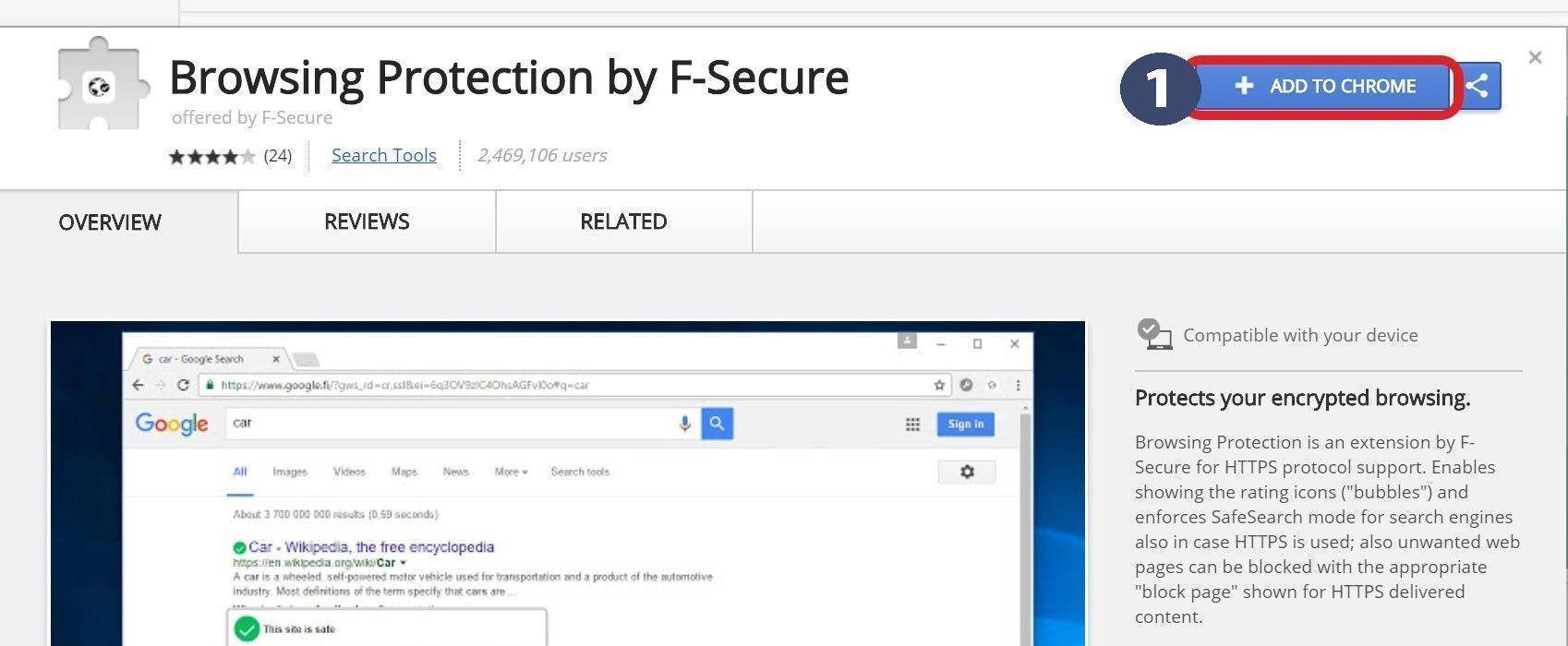
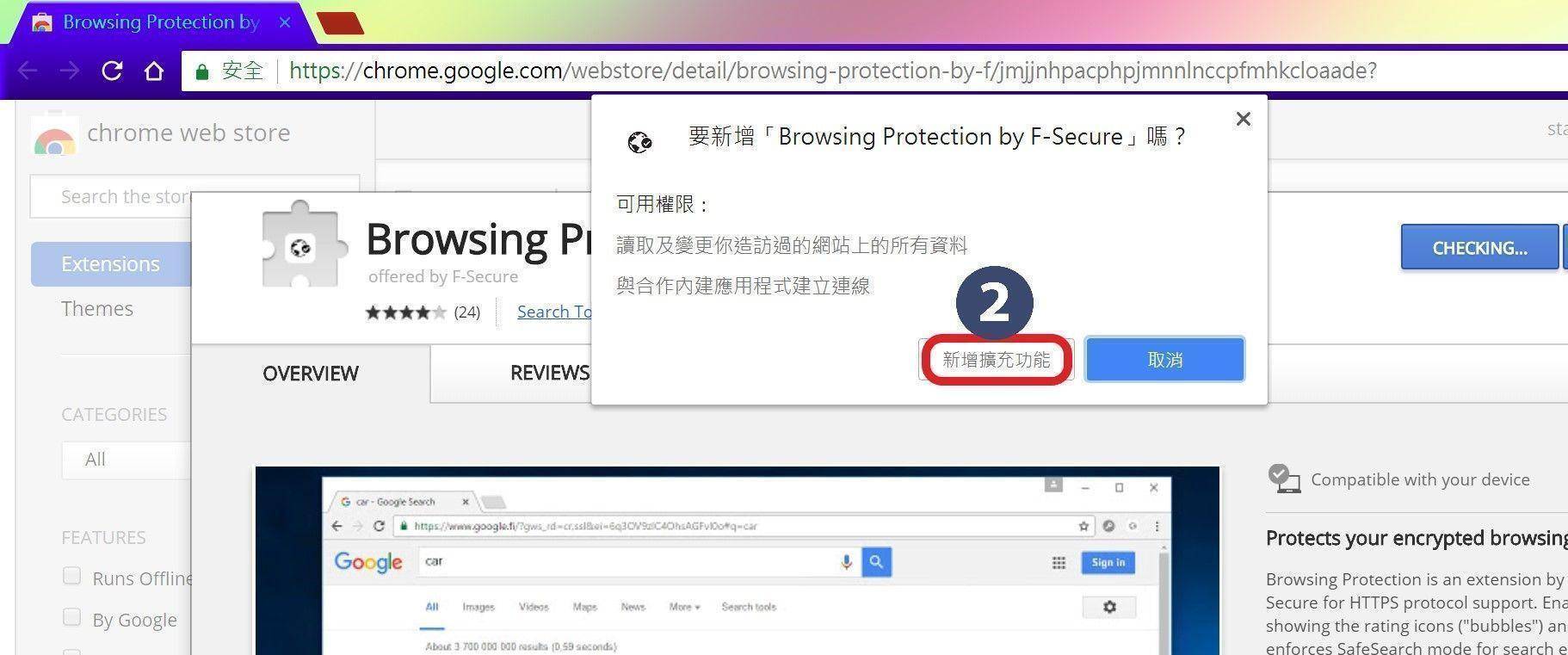
瀏覽器出現如圖示表示安裝成功。
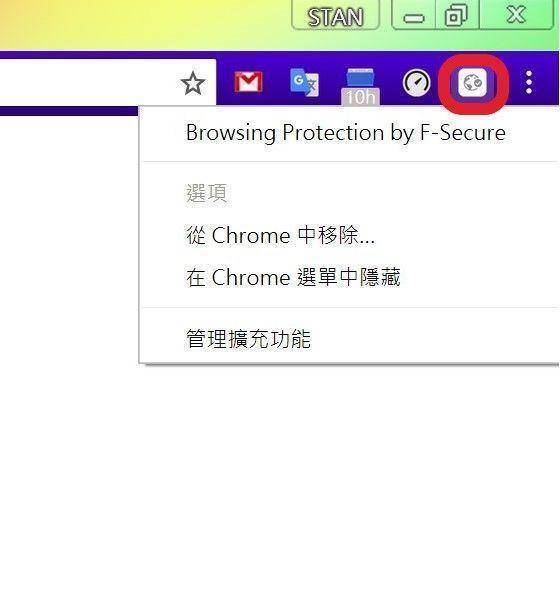
Step3:安裝成功後,您瀏覽的頁面會看見如下圖資訊,顯示網站安全評等圖示,讓您判斷是否要開啟該網頁。
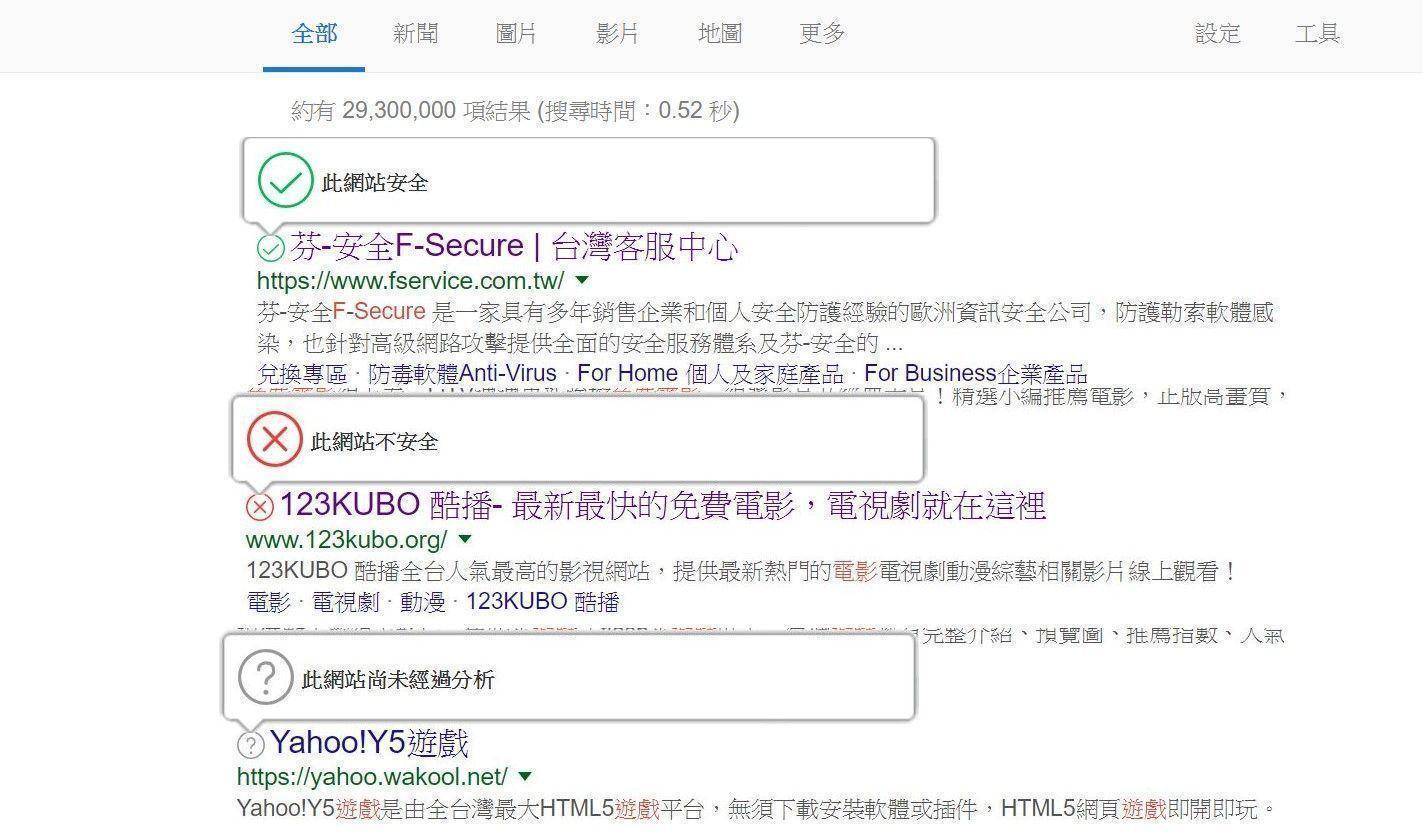
如需更多芬-安全產品資訊,請與湛揚技術服務中心聯繫,我們將竭誠為您服務!
服務信箱:support@t-tech.com.tw
客服專線:(02)2515-1599
週一至週五 (不含國定假日) 09:00~12:30;13:30~18:00





